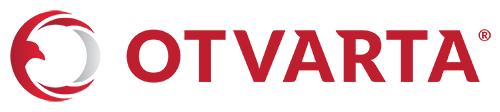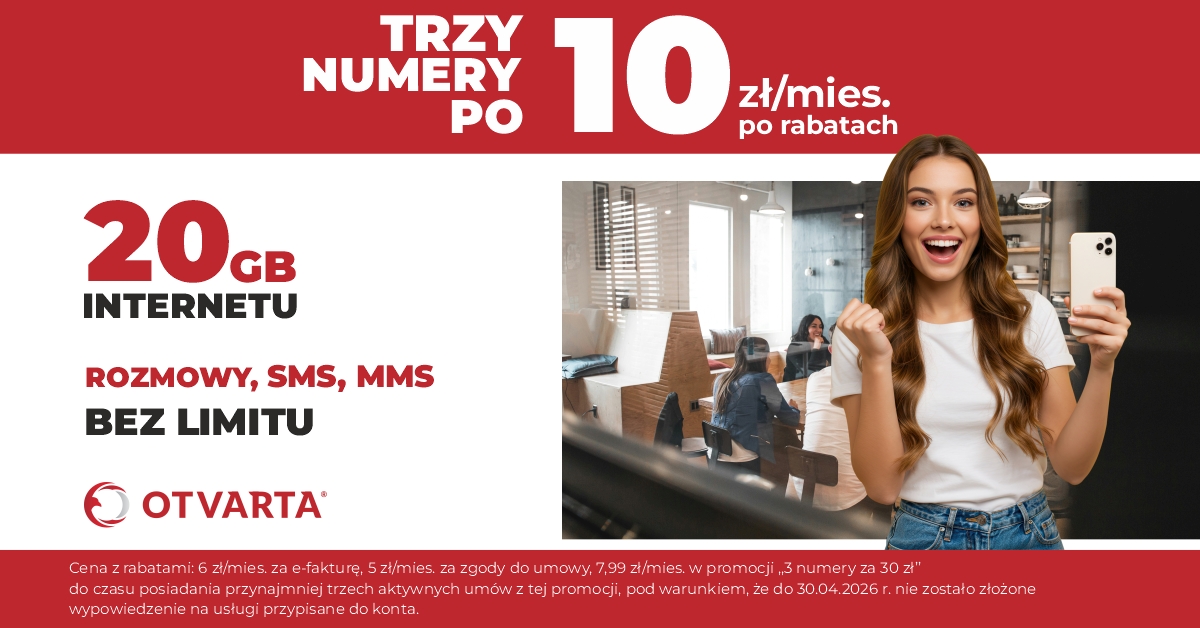Czy można udostępnić Internet z jednego urządzenia na drugie?
Dowiedz się w jaki sposób udostępnić Internet z Twojego smartfona lub komputera.
Jak udostępnić Internet?
Brak połączenia z Internetem może wystawić Twoją cierpliwość na próbę. Szczególnie, gdy pracujesz lub oddajesz się filmowej rozrywce. Na ratunek może przyjść rozwiązanie, które jest szybkie, proste i nie wymaga od nas dogłębnej znajomości systemu operacyjnego. Skorzystaj z Internetu, wykorzystując Bluetooth, hotspot lub połącz urządzenia za pośrednictwem kabla USB. Jak udostępnić Internet na komputer i tablet lub z komputera na smartfon? Czy jest możliwe, aby telefon jako router udostępnił sieć także w telewizorach? Poniżej przedstawiamy krótki poradnik dla zainteresowanych.

Udostępnianie Internetu – wykonaj je samodzielnie
Udostępnianie Internetu z telefonu lub komputera jest jak najbardziej możliwe. Smartfony już od dawna przestały być urządzeniami, które umożliwiają jedynie kontakt z drugą osobą. Są mobilnymi komputerami, które w swoim bogatym portfolio posiadają także możliwość łączenia się i zarządzania innymi technologicznymi instrumentami. Pełnią zatem funkcję sterowną dla telewizorów, komputerów czy nawet domów. Bez względu na to, czy Twój telefon obsługiwany jest przez system Android czy też iOS, możesz go zmienić także w modem. Rzecz ma się podobnie w przypadku tabletu, notebooka lub komputera stacjonarnego. Udostępnianie Internetu między dwoma urządzeniami nie jest procesem skomplikowanym.
Jak udostępnić Internet z telefonu na komputer?
Są trzy szybkie sposoby na to, jak udostępnić Internet ze smartfona na laptopa. Poniżej przedstawiliśmy nasze propozycje.
- Hotspot WiFi – to pierwsze z narzędzi Twojego smartfona, dzięki któremu udostępnianie Internetu z telefonu jest banalnie proste. Przejdź do ustawień telefonu, by następnie wybrać zakładkę Sieci – w zależności od modelu telefonu, mogą to być także Połączenia. Znajdź funkcję Udostępnianie Internetu / Router WiFi i włącz Przenośny hotspot WiFi / Router WiFi. Na urządzeniu, z którym się łączysz, powinna pojawić się w opcjach wyboru sieci nazwa Twojego telefonu. Wybierz ją, aby połączyć się z Internetem. Warto odnotować, że dostęp do sieci powinno się zabezpieczyć hasłem – ograniczy to dostęp osób przebywających w zasięgu sygnału WiFi.
- Bluetooth – jest drugą opcją, z której możesz skorzystać. Narzędzie znajduje się obok ikonki hotspot. Wystarczy ją włączyć zarówno w smartfonie, jak i w urządzeniu, z którym chcesz się połączyć. Oba systemy powinny się ze sobą sparować.
- Ostatnią możliwością jest udostępnienie Internetu przez kabel USB. Podłącz smartfon do laptopa lub komputera stacjonarnego. Wejdź w Ustawienia, aby przejść do zakładki Sieci / Połączenia i wybierz Udostępnianie Internetu. Znajdź Router USB / tethering USB. Na komputerze wybierz sieć udostępnioną przez telefon.
Wyżej opisane sposoby dedykowane są dla systemu Android. Co w przypadku gdy posiadamy telefon kalifornijskiego producenta? Wszystkie opcje znajdują się w jednym miejscu – Apple zadbał o to, aby użytkownik nie musiał spędzać czasu na poszukiwaniach. Wejdź w Ustawienia i wybierz Hotspot osobisty. Zobaczysz pełen wachlarz sposobów udostępniania Internetu: WiFi, Bluetooth i kabel USB.
Jak udostępnić Internet z telefonu na tablet?
Internet na tablet z telefonu jest udostępniany podobnie, jak w przypadku udostępniania Internetu ze smartfona na komputer. W zależności od tego, jaki system operacyjny obsługiwany jest przez urządzenie, kieruj się ścieżkami podanymi wyżej.
Jak udostępnić Internet z telefonu na telewizor?
Twoje kino domowe kino także możesz połączyć z siecią. Warunek? TV musi obsługiwać funkcję Bluetooth / WiFi.
- W obu urządzeniach uruchom opcję Bluetooth. Znajdziesz ją w Ustawieniach.
- Skonfiguruj ze sobą oba urządzenia.
- W Ustawieniach przejdź do Hotspot i tethering / Przenośny hotspot (w zależności od modelu telefonu).
- Włącz Tethering Bluetooth.
Czy można udostępnić Internet z komputera na telefon?
Udostępnianie Internetu z komputera na telefon jest równie proste, jak udostępnianie Internetu ze smartfona na urządzenia przenośne i stacjonarne. Z racji tego, że użytkownicy korzystają z kilku możliwych wersji oprogramowania, skupiliśmy się na systemie operacyjnym Windows 10 z uwagi na jego popularność. Jak udostępnić Internet z komputera na smartfon?
- Kliknij w ikonę Sieć umieszczoną w prawym dolnym rogu;
- Rozwiń menu / opcje i wybierz Hotspot mobilny;
- Jeżeli robisz to po raz pierwszy, smartfon pozostanie nadal offline. Wybierz z listy urządzeń to, z którego udostępniłeś Internet i wpisz wymagane hasło.
Możliwość druga:
- wejdź w Ustawienia na laptopie;
- wybierz Sieć i Internet;
- z bocznego menu wejdź w Hotspot mobilny i wybierz sieć, którą chcesz udostępnić;
- w polu Edytuj możesz zmienić nazwę sieci i hasło;
- na telefonie wybierz pasmo;
- wyszukaj udostępnioną sieć zabezpieczoną wcześniej ustawionym hasłem.
Najlepszy Internet mobilny? Tylko w sieci OTVARTA!
Nie wybieraj taryf, które ograniczają Twój dostępu do sieci. W OTVARTA znajdziesz najlepszą ofertę na Internet mobilny. O! Szybki 5 GB już za 14,99 złotych to tani sposób dla mniej wymagających. Dla tych, którzy chcą surfować długimi godzinami przygotowaliśmy aż 400 GB w ramach taryfy O! szybki 200 GB!, do której dokładamy kolejne 200 GB dla osób korzystających głównie nocą. Dołącz do grona zadowolonych klientów OTVARTA bez zbędnych formalności. Przenieś swój numer już dziś i ciesz się dostępem do sieci w każdych warunkach. Sprawdź nasze promocje ograniczone czasowo.

DO OTVARTA!
Dołącz do grona naszych zadowolonych klientów i ciesz się abonamentem tańszym od najtańszego na rynku bez zmiany dotychczasowego numeru telefonu!

-
Jak sprawdzić czy telefon jest na podsłuchu?
-
Jak namierzyć telefon? Poznaj sprawdzone sposoby!
-
Jak odzyskać kontakty z telefonu?
-
Ile GB Internetu wystarczy?
-
Blokowanie połączeń przychodzących z numerów zastrzeżonych
-
Jak zablokować reklamy w telefonie?
-
Dlaczego telefon szybko się rozładowuje, czyli jak poprawić żywotność baterii?
-
Co zrobić, gdy Internet w telefonie nie działa?
-
Ile kosztuje SMS poza UE? Poznaj ceny za SMS-y w sieci OTVARTA
-
Jak przywrócić usunięte aplikacje w telefonie?